Každý Mac je dodáván s předinstalovaným iTunes. Apple to dělá, protože iTunes jsou pro iPhone, iPad a iPod Touch zásadní, stejně jako pro správu vaší hudební knihovny a přístup k Apple Music na ploše.
Jak nainstalovat iTunes na Mac
Protože je iTunes předinstalovaný, obvykle ho nemusíte instalovat. Pokud jste však odstranili iTunes nebo potřebujete aktualizovat na novou verzi, můžete si ji stáhnout a znovu nainstalovat.
Tady je postup, jak najít a nainstalovat iTunes na Macu a jaké počáteční kroky byste měli podniknout po dokončení instalace.
-
Přejděte na stránku http://www.apple.com/itunes/download/. Tato stránka na webu Apple automaticky zjistí, že používáte Mac, a nabídne vám nejnovější verzi iTunes.
Pokud nepoužíváte nejnovější verzi systému macOS, web vás vyzve k upgradu.
-
Klepněte na tlačítko Ke stažení tlačítko pro zahájení stahování iTunes.
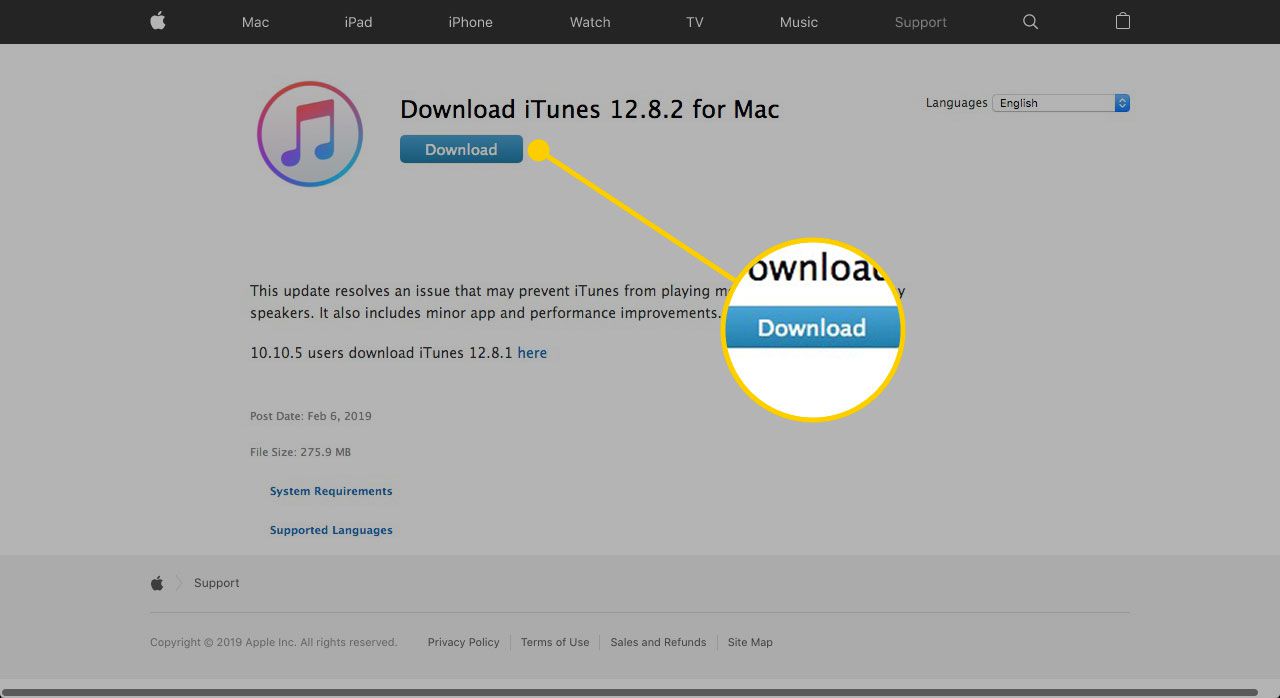
-
Mac stáhne instalační program iTunes do výchozího umístění pro stahování. Na nejnovějších počítačích Mac jde do složky Stažené soubory, ale možná jste ji změnili na něco jiného.
-
Po dokončení stahování se instalační program automaticky zobrazí v novém okně. Pokud se tak nestane, vyhledejte instalační soubor (tzv iTunes.dmg, včetně čísla verze; například, iTunes12.7.5.dmg) a poklepáním na instalační soubor zahájíte proces instalace.
-
Projděte si řadu úvodních obrazovek a podmínek. Souhlasíte s podmínkami. Když se dostanete do okna pomocí tlačítka Instalovat, klikněte na instalovat.
-
Zadejte uživatelské jméno a heslo a klikněte na OK. Váš počítač nyní začíná instalovat iTunes.
Tato výzva je určena pro uživatelské jméno a heslo, které jste vytvořili při nastavování počítače, nikoli pro váš účet iTunes (pokud jej máte).
-
Zobrazí se indikátor průběhu a ukazuje, kolik času zbývá do instalace. Asi za minutu zazní zvonění a okno ohlásí, že instalace proběhla úspěšně. Klepněte na zavřít zavřete instalační program.
-
MacOS se zeptá, zda chcete přesunout instalační program iTunes do koše. Klepněte na Přesunout do koše.
-
Po dokončení instalace jste připraveni spustit iTunes poklepáním na ikonu v doku nebo ve složce Aplikace.
Co dělat po instalaci iTunes na Macu
Jakmile si na Mac nainstalujete iTunes, budete jej muset nastavit. Tady je několik věcí, které musíte udělat:
- Přihlaste se ke svému Apple ID: Pokud máte Apple ID, přihlaste se k němu pomocí Účet nabídka v iTunes. Tím se odemknou funkce připojené k vašemu Apple ID, jako je Apple Music, iTunes Match a další. Pokud nemáte Apple ID, měli byste si jej vytvořit; pro používání většiny služeb Apple je zásadní.
- Synchronizujte své zařízení iOS: Možná budete chtít stahovat hudbu, video nebo jiná data z počítače, do kterého jste nainstalovali iTunes, na iPhone, iPad nebo iPod touch.
- Zkopírujte disky CD: Pokud máte na CD hodně hudby, můžete ji přidat do své hudební knihovny iTunes.
